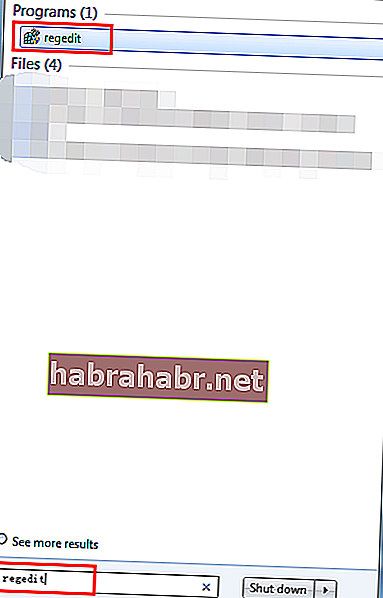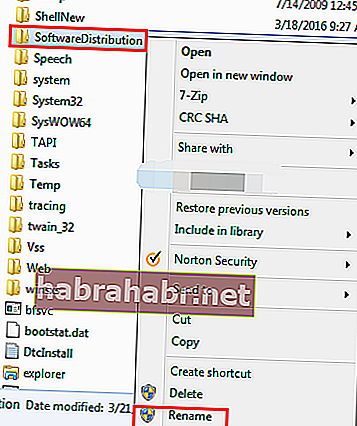Peut-être que vous faites vos activités habituelles sur votre ordinateur lorsque soudainement le code d'erreur 0x80070057 apparaît. Si vous ne savez pas comment y faire face, ne paniquez pas! De nombreux autres utilisateurs de Windows ont signalé le même problème, vous n'êtes donc certainement pas seul. Heureusement, il existe de nombreuses façons de résoudre l'erreur 0x80070057 dans Windows 10 et Windows 7.
Si vous recherchez un guide mis à jour sur la façon de corriger l'erreur 0x80070057 dans Windows 7 en 2018, vous êtes au bon endroit. Dans cet article, nous vous expliquerons étape par étape comment résoudre ce problème de différentes manières.
Il existe de nombreux cas dans lesquels le code d'erreur 0x80070057 peut apparaître sur votre écran. Voici quelques-uns d'entre eux:
- Tentative de sauvegarde de vos fichiers
- Installation du système d'exploitation Windows 7 sur votre ordinateur
- Avoir une partition de réserve système endommagée
- Créer un nouveau profil sur MS Outlook
- Installation des mises à jour en attente sur Windows 7, et en particulier sur Windows 10
Ce qui est ennuyeux avec ce code d'erreur, c'est qu'il existe de nombreux endroits et instances où vous pouvez le rencontrer. Il existe des moyens spécifiques d'aborder ce problème, selon la situation. Voici quelques-unes des causes profondes du code d'erreur 0x80070057 et des conseils sur la façon de les résoudre immédiatement.
- Erreur de paramètre 0x80070057 incorrect
- Code d'erreur Windows Update 0x80070057
- Erreur Microsoft Office 0x80070057
1) Erreur de paramètre 0x80070057 incorrect
Première méthode: modification des paramètres du symbole décimal
Vous pouvez rencontrer des problèmes si le symbole décimal n'est pas correctement défini sur "." (point). Ceci est assez courant pour les systèmes dont les langues ne sont pas définies sur l'anglais (États-Unis).
Panneau de configuration -> Horloge, langue et région
- Pour Windows 7, cliquez sur Région et langue. Pour Windows 10, cliquez sur Région. Un autre écran devrait apparaître.
Formats -> Paramètres supplémentaires
Windows 7:
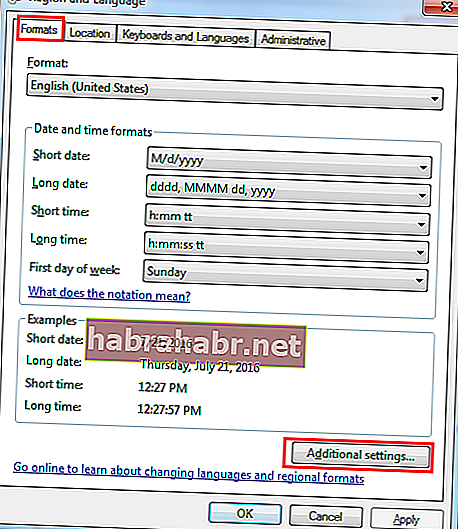
Windows 10:
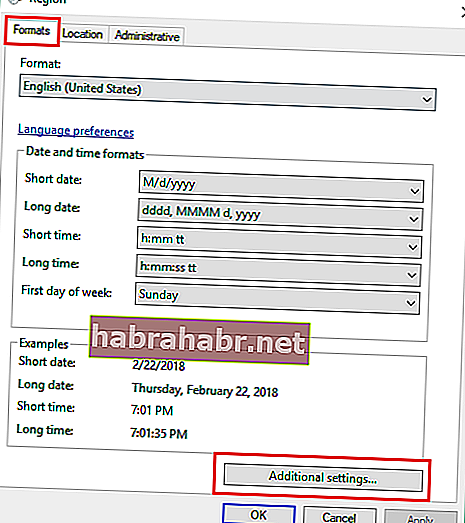
- Accédez au champ Symbole décimal puis tapez point (.) Et cliquez deux fois sur OK.
- Après avoir effectué la modification, redémarrez votre ordinateur.
Deuxième méthode: ajouter une valeur de clé de registre
Attention: vous pouvez rencontrer une erreur irrémédiable qui peut endommager votre ordinateur si vous apportez des modifications défectueuses à la valeur de Registre. N'oubliez pas de créer d'abord une sauvegarde du registre et de la restaurer si vous rencontrez d'autres erreurs.
- Pour Windows 7, cliquez sur le bouton Démarrer, tapez «regedit» (sans guillemets) dans la zone de recherche et appuyez sur Entrée.
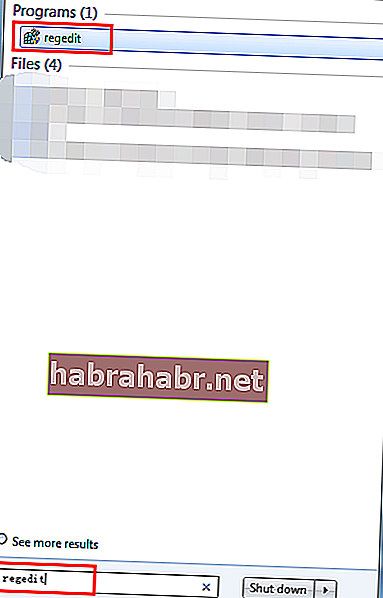
- Pour Windows 10, cliquez sur le bouton Rechercher, tapez «regedit» (sans guillemets) dans la case et appuyez sur Entrée.
- Suivez le chemin ci-dessous:
HKEY_LOCAL_MACHINE \ SOFTWARE \ Policies \ Microsoft \ SystemCertificates
- Cliquez avec le bouton droit sur l'espace vide sur le côté droit du volet, et lorsque l'option Nouveau apparaît, sélectionnez Valeur DWORD.
- Changez le nom du fichier en «CopyFileBufferedSynchronousIo» (sans guillemets).
- Modifiez les données de la valeur sur 1 en double-cliquant sur le fichier.
- Enregistrez les modifications en appuyant sur OK.
- Une fois la modification terminée, quittez le registre et redémarrez votre ordinateur.
2. Code d'erreur Windows Update 0x80070057
Si vous rencontrez cette erreur dans Windows Update, vous devez modifier le nom du dossier SoftwareDistribution:
- Ouvrez la zone Exécuter en appuyant sur la touche Windows + R.
- Dans la zone de recherche, tapez «% systemroot%» (sans guillemets) puis appuyez sur Entrée.

- Recherchez le dossier SoftwareDistribution et changez son nom en SoftwareDistribution.old.
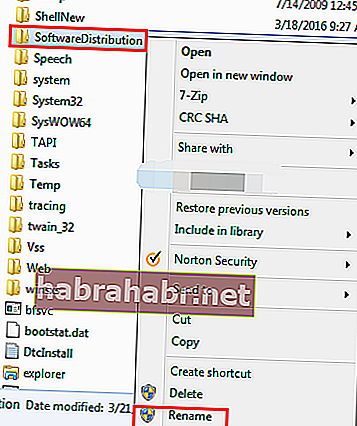
- Dans la plupart des cas, vous aurez besoin d'une autorisation d'administrateur pour terminer cette étape. Cliquez simplement sur Continuer pour continuer.
- Allez dans la zone de recherche et tapez «Services» (sans guillemets).
Vérifiez l'état de Windows Update et assurez-vous qu'il est défini sur Démarré.
- Une fois la modification terminée, redémarrez votre ordinateur.
3. Erreur Microsoft Office 0x80070057
Cette erreur apparaît généralement lorsque l'utilisateur tente d'installer Microsoft Office ou pendant qu'il utilise l'application. Pour résoudre ce problème, vous devez désactiver temporairement le pare-feu ainsi que votre logiciel anti-virus.
Vous trouverez ci-dessous les instructions sur la désactivation du pare-feu sous Windows.
Panneau de configuration -> Système et sécurité -> Pare-feu Windows -> Activer ou désactiver le pare-feu Windows
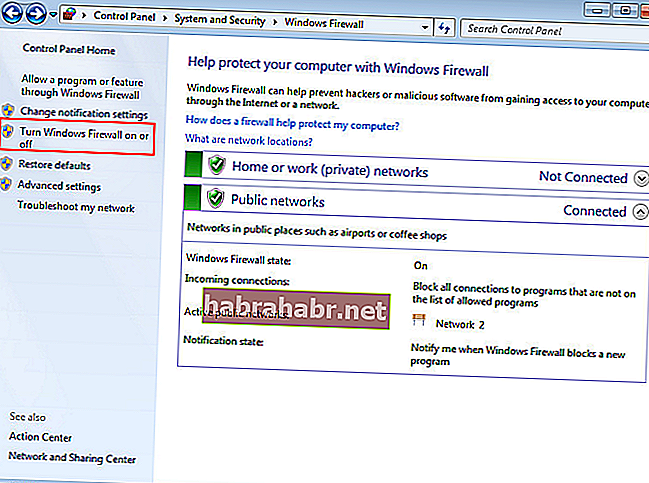
- Sélectionnez Désactiver le pare-feu Windows (non recommandé). Ce paramètre ne doit être que temporaire jusqu'à ce que l'erreur soit corrigée.
- Corrigez l'application Office Click-to-run.
Panneau de configuration -> Programmes -> Désinstaller un programme
- Recherchez le logiciel Microsoft Office que vous avez installé. Cliquez sur Modifier.
- Redémarrez votre ordinateur et essayez d'exécuter à nouveau l'installation.
Autres méthodes à essayer pour Windows 10
Tous les correctifs mentionnés ci-dessus devraient bien fonctionner avec Windows 7 et Windows 10. Cependant, nous avons des options de dépannage supplémentaires si les instructions que nous avons fournies ne fonctionnent pas sur votre système d'exploitation Windows 10.
1. Effectuez une vérification des fichiers système
Si certains fichiers système sont corrompus ou endommagés en raison de l'erreur 0x80070057, vous pouvez exécuter l'utilitaire de vérification des fichiers système (SFC). Cela devrait vous permettre de restaurer ou de réparer ces fichiers endommagés. Suivez les étapes ci-dessous:
- Allez dans la zone de recherche et tapez «Commande» (sans guillemets). Appuyez sur Ctrl + Maj et appuyez sur Entrée.
- Dans l'invite de commandes, tapez «sfc / scannow» (sans guillemets) et appuyez sur Entrée.
Le vérificateur de fichiers système effectuera une analyse et réparera les fichiers système endommagés ou corrompus.
- Redémarrez votre ordinateur.
2. Modifier le registre Windows
La modification du registre Windows est une autre option que vous pouvez utiliser lorsque vous résolvez l'erreur 0x80070057 dans Windows 10.
Suivez les étapes ci-dessous:
- Ouvrez la boîte de dialogue Exécuter en appuyant sur la touche Windows + R .
- Tapez "regedit" (sans guillemets) et appuyez sur Entrée.
- Ouvrez le Bloc-notes et collez les lignes ci-dessous:
Éditeur du Registre version 5.00 [HKEY_LOCAL_MACHINE \ SOFTWARE \ Microsoft \ WindowsUpdate \ UX]
«IsConvergedUpdateStackEnabled» = dword: 00000000 [HKEY_LOCAL_MACHINE \ SOFTWARE \ Microsoft \ WindowsUpdate \ UX \ Settings]
"UxOption" = dword: 00000000
- Cliquez sur Fichier, puis sur Enregistrer sous.
- Définissez le type de fichier sur Tous les fichiers. Enregistrez ce fichier sous le nom wufix.reg sur votre bureau.
- Accédez à votre bureau et exécutez le fichier wufix.reg. Donnez-lui la permission de corriger l'erreur 0x80070057.
Meilleure pratique: essayer les étapes mentionnées ci-dessus peut être un peu écrasant et compliqué. Si vous voulez un moyen plus simple de corriger l'erreur 0x80070057, il serait idéal d'installer un logiciel fiable qui nettoie le registre Windows.
Un bon exemple serait Auslogics BoostSpeed. Lorsque votre ordinateur présente des signes de problèmes de stabilité, tels que des plantages, des messages d'erreur ou un ralentissement des réponses des applications, les performances de votre ordinateur peuvent être considérablement affectées. Avec l'Auslogics BoostSpeed, vous n'avez pas à corriger les erreurs manuellement. Le logiciel réparera et optimisera votre PC Windows, éliminant ainsi facilement les erreurs et les plantages. Votre ordinateur fonctionnera sans problème en un rien de temps.
Pensez-vous que nous avons manqué un autre moyen de corriger l'erreur 0x80070057?
Commentez ci-dessous pour partager vos pensées!